谷歌浏览器怎么添加信任网址
 谷歌浏览器电脑版
谷歌浏览器电脑版
硬件:Windows系统 版本:121.0.6167.140 大小:66.69MB 语言:简体中文 评分: 发布:2020-02-05 更新:2024-06-12 厂商:谷歌信息技术(中国)有限公司
 谷歌浏览器安卓版
谷歌浏览器安卓版
硬件:安卓系统 版本:107.0.5304.105 大小:218.98MB 厂商:Google Inc. 发布:2022-03-29 更新:2024-08-30
 谷歌浏览器苹果版
谷歌浏览器苹果版
硬件:苹果系统 版本:122.0.6261.89 大小:200.4 MB 厂商:Google LLC 发布:2020-04-03 更新:2024-06-12
跳转至官网
谷歌浏览器怎么添加信任网址?谷歌浏览器作为我们日常使用的软件,我们经常会用它上网,还会添加信任网址,以保证用户能正常浏览网页。谷歌浏览器也能将恶意网站,木马病毒排除在外,保护用户信息设备安全。下面就是为大家整理的谷歌浏览器添加信任网址教程,帮助大家轻松掌握添加信任网址的方法。
谷歌浏览器添加信任网址教程
1、打开谷歌浏览器,点击右上角三个点,点击【设置】。(如图所示)
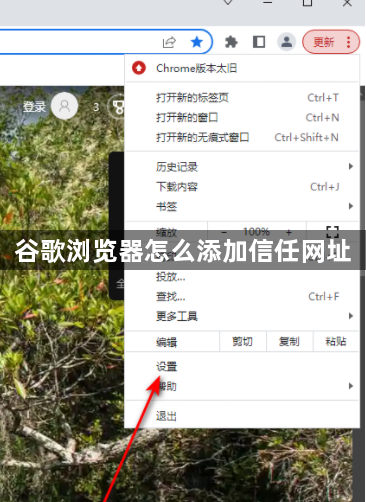
2、选择隐私设置和安全性。(如图所示)
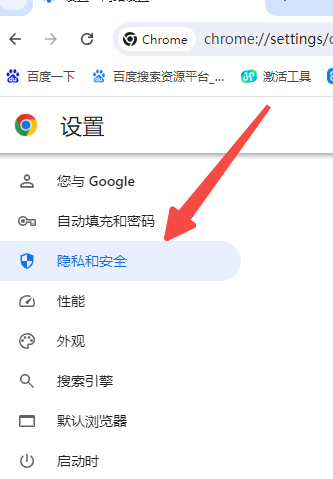
3、点击页面下方的网站设置。(如图所示)
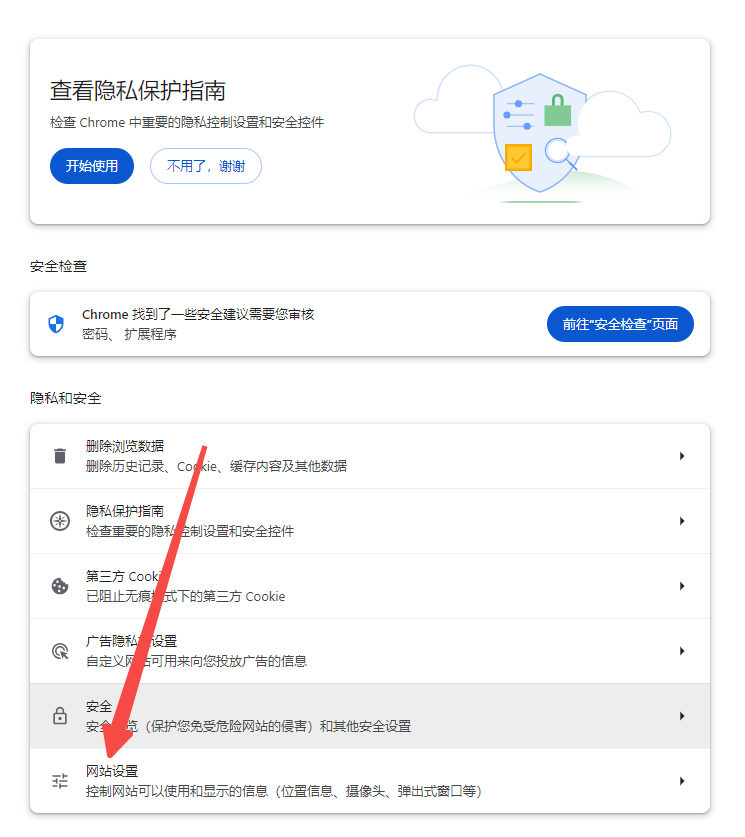
4、点击页面下方的不安全内容。(如图所示)
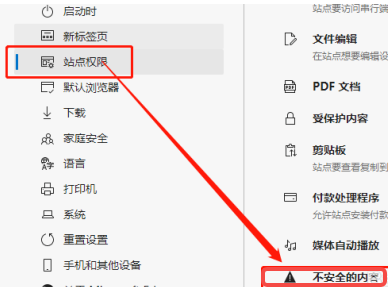
5、点击允许选项右边的添加按钮。(如图所示)
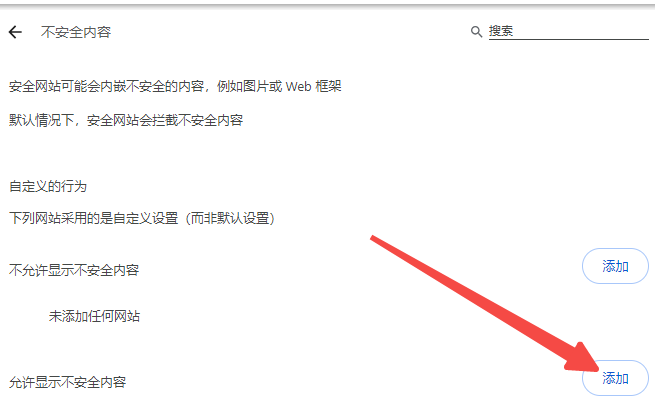
6、输入网站地址即可。(如图所示)
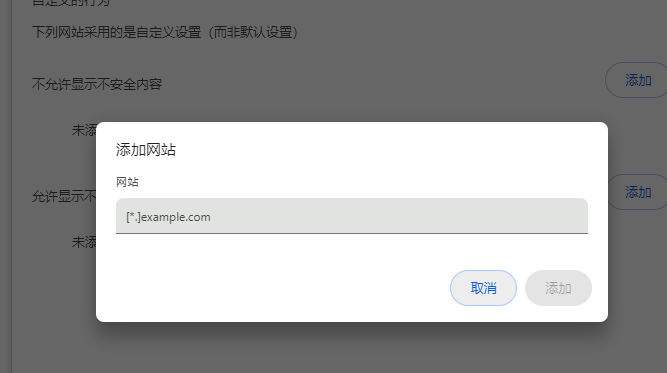
上述就是【谷歌浏览器怎么添加信任网址?谷歌浏览器添加信任网址教程】全部内容,喜欢的小伙伴不要错过呦。






